Maison >Tutoriel système >Série Windows >Comment désactiver la méthode de saisie lors de la lecture de jeux sous Win11 ? Tutoriel sur la désactivation de la méthode de saisie lors de la lecture de jeux dans Win11
Comment désactiver la méthode de saisie lors de la lecture de jeux sous Win11 ? Tutoriel sur la désactivation de la méthode de saisie lors de la lecture de jeux dans Win11
- PHPzavant
- 2024-03-16 17:34:091153parcourir
Certains de nos joueurs utilisent l'ordinateur win11 pour jouer à des jeux. S'ils utilisent des boutons en anglais pour fonctionner, la boîte de sélection du mot de la méthode de saisie apparaîtra. De nombreux utilisateurs souhaitent savoir comment désactiver la méthode de saisie lorsqu'ils jouent à des jeux. réponse à ce problème, ce numéro du win11 Tutorial est là pour répondre aux questions de la majorité des utilisateurs. Examinons ensuite les étapes détaillées.
Tutoriel sur la désactivation de la méthode de saisie lors de la lecture de jeux dans Win11
1 Tout d'abord, recherchez le bouton de la méthode de saisie dans la barre d'état et cliquez dessus.

2. Après avoir cliqué, recherchez et cliquez sur « Préférences de langue » dans les options de méthode de saisie contextuelles.
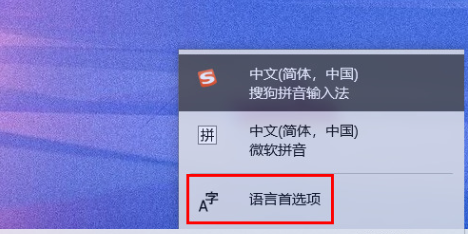
3. Après avoir accédé à l'interface « Langue préférée », cliquez sur la fonction « Ajouter une langue préférée ».
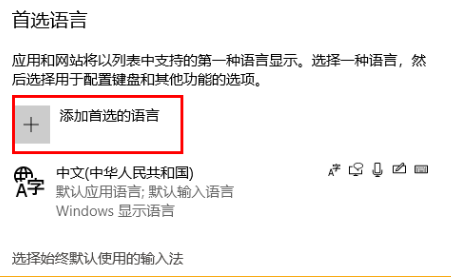
4. Sélectionnez "Anglais (États-Unis)" comme langue ajoutée dans la liste des langues.

5. Une fois la sélection terminée, cliquez sur "Suivant" pour installer.
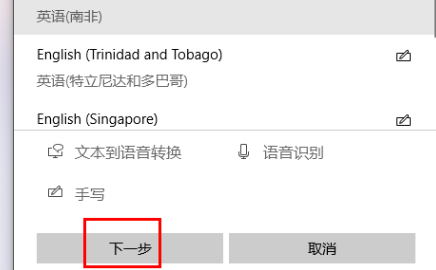
6. Sur la page de sélection des fonctions de langue qui apparaît, vous pouvez choisir d'installer ou non certaines options en fonction de vos besoins personnels pour améliorer la vitesse d'installation.

7. Cliquez sur "Installer" pour lancer l'installation de la langue sélectionnée.
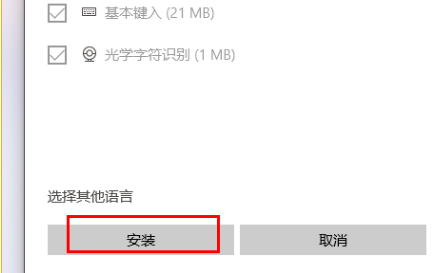
8. Une fois l'installation terminée, revenez à l'interface « Langue préférée » et vous verrez que la langue que vous venez d'installer a été ajoutée avec succès.
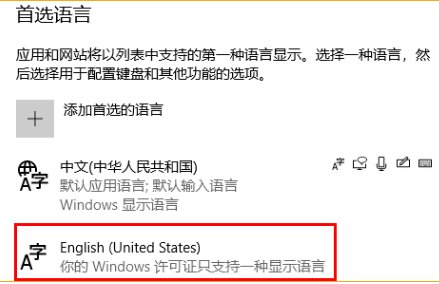
9. Cliquez à nouveau sur le bouton de méthode de saisie dans la barre d'état et vous trouverez une option de langue supplémentaire « Anglais (États-Unis) ». Sélectionnez cette option de langue.

10. Après la sélection, le bouton de la méthode de saisie dans la barre d'état deviendra "ENG", indiquant que la méthode de saisie est fermée. De cette façon, il n'y aura aucune chance d'appuyer accidentellement sur la méthode de saisie lorsque vous jouez à des jeux.

Ce qui précède est le contenu détaillé de. pour plus d'informations, suivez d'autres articles connexes sur le site Web de PHP en chinois!
Articles Liés
Voir plus- Win11 est-il livré avec un logiciel de décompression ?
- Comment diffuser l'écran sur le téléviseur dans Win11
- Comment ajouter de l'espace au lecteur C dans le système Win11
- Comment mettre le menu Démarrer en mode classique sous Win11 ?
- Que faire si le code PIN du mot de passe à la mise sous tension ne peut pas être supprimé dans Windows 11

